Amazon Kindle Touch: Hvordan endre navn på enheten din
Da jeg forhåndsbestilte Kindle Fire kom detkonfigurert med skjermnavnet jeg bruker for å logge på uten min konto. Forleden kjøpte jeg en Kindle Touch. Etter å ha registrert den med min Amazon-konto-opplysninger, ga den seg navnet mysticgeeks Kindle 2. Jeg er ikke fornøyd med dette navnet for Kindle-berøringen. Slik endrer du det.
Trykk på menyknappen fra hovedmenyen.

Menyalternativene vises. Trykk på Innstillinger.
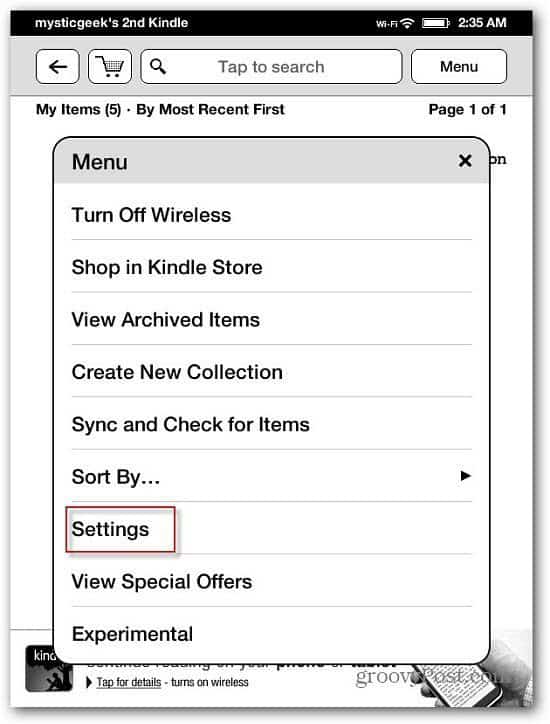
Neste trykk på Enhetsalternativer.
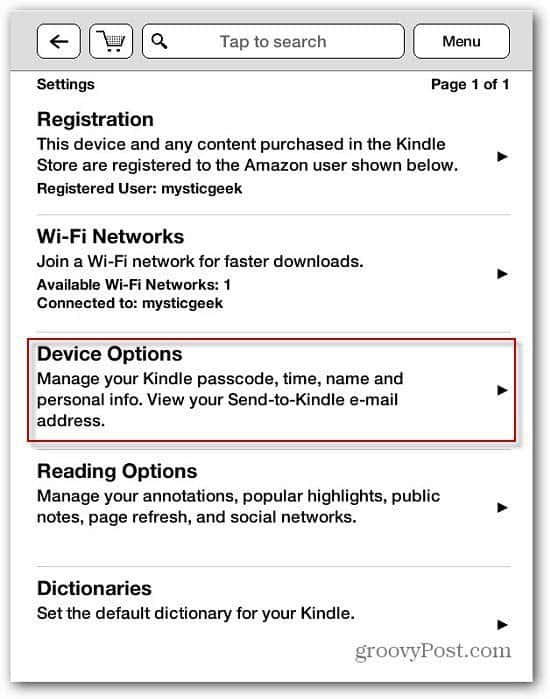
På neste skjermbilde Trykk på Enhetsnavn.
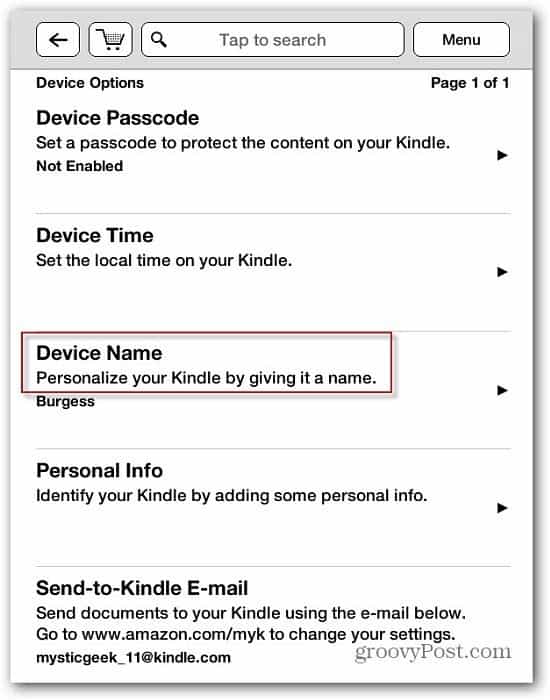
Skriv nå inn et navn for Kindle Touch. Klikk deretter Lagre.
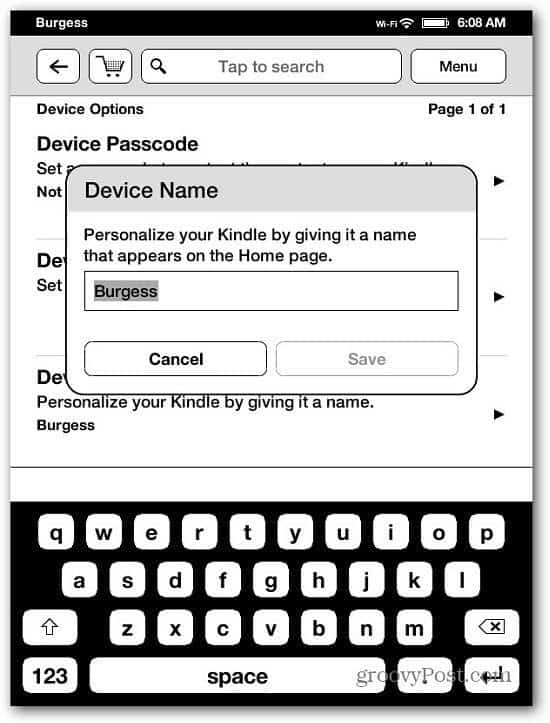
Ferdig. Etter å ha lagret det nye enhetsnavnet ditt, gå til startskjermen. Det nye navnet du ga enheten din vises i øvre venstre hjørne.
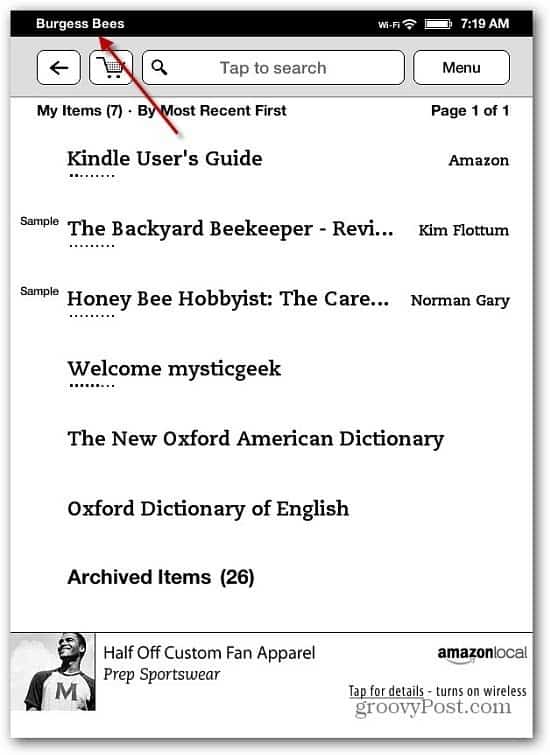










Legg igjen en kommentar